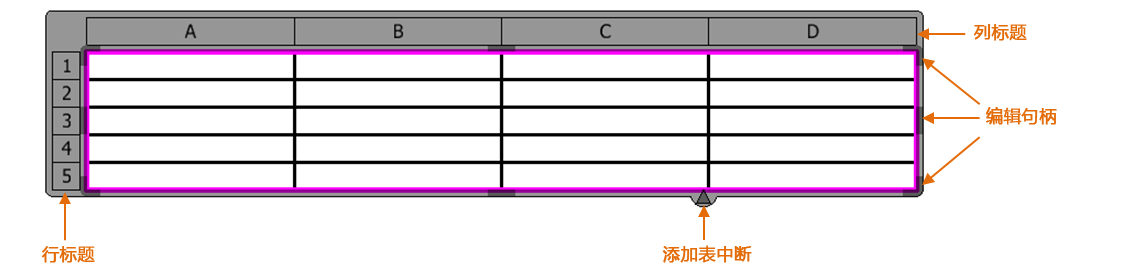
表是按行和列排列的一组单元格。表中的单元格由栅格线分隔。单击表时,整个表将会高亮显示,且其列标题和行标题将分别显示在顶部和左侧。这些标题有助于标识表中的单元格并操作表格。
选择表时,行标题或列标题与表的外边框之间将出现八个编辑图柄。四个编辑图柄出现在四个中心,另外四个出现在表的边上。使用表中心的编辑图柄,您可以调整行或列的大小。而使用角上的编辑图柄,您可以调整整个表的大小。
您可以锁定表的大小,使其无法被手动操作。为此,可以在“属性”窗格的“格式设置”部分中选择表,并将大小锁定设置为 True。这会锁定表,您将无法使用编辑图柄调整其大小。
选择表时,还会显示三角形的添加表中断图柄。您可以水平中断表。
选择表时,将打开功能区中的上下文选项卡。您可以在上下文选项卡中对表执行各种操作。
行类型和列类型
- 标题
- 页眉
- 物体
- 页脚
缺省情况下,所有表的行均为“正文”类型。您可以从“属性”对话框中将其他类型分配给行。您还可以为每个行类型分配不同的文本样式。如果中断表,则每个表中将重复标题行、页眉行和页脚行。
您可以将不同的文本样式分配给表的第一列和最后一列。此操作可以通过“属性”对话框中的第一列和最后一列设置来完成。
选择表的行、列和单元格
- 选择一个单元格
- 单击表以将其选择。
- 单击要选择的单元格。
选择表之后,您还可以使用向上、 向下、 向左或 向右 箭头键,或者 选项卡 键以选择单元格并在各单元格之间导航。图 1. 在表中选择一个单元
- 选择多个单元格
- 单击表以将其选择。
- 单击要选择的第一个单元格。
- 按 Ctrl并选择下一个单元格。
- 重复步骤 3 以选择更多单元格。
图 2. 在表中选择多个单元要选择多个连续的单元格,请按 Shift键,然后选择第一个和最后一个单元格。第一个和最后一个单元格内的所有单元格均会选中。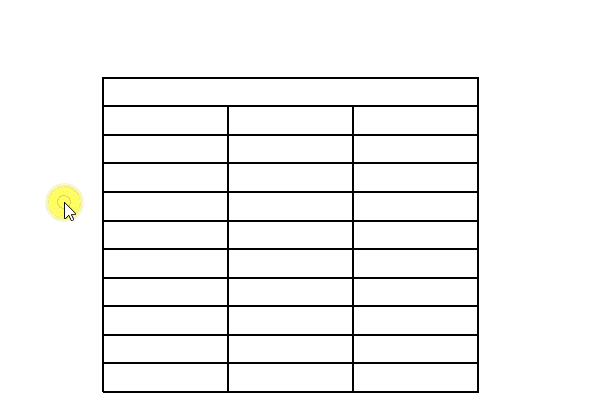
您也可以选择表,然后将指针拖曳到要选择的单元格上。
- 选择一行或一列
- 单击表以将其选择。将显示行标题和列标题。
- 分别在行标题或列标题中单击所需的行号或列号。图 3. 在表中选择一行或一列
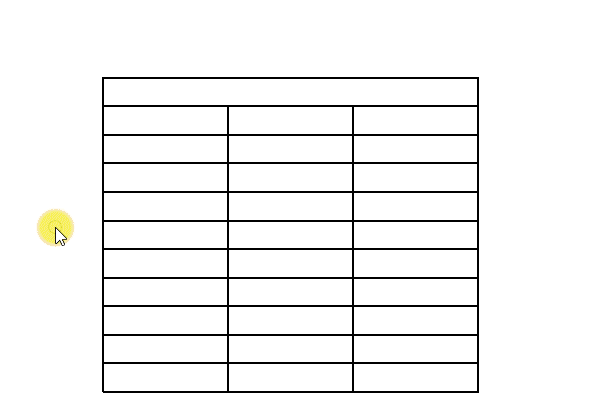
- 选择多行或多列
- 单击表以将其选择。将显示行标题和列标题。
- 分别在行标题或列标题中单击所需的行号或列号。
- 按 Ctrl并分别在行标题或列标题中选择下一个行号或列号。
- 重复步骤 3 以选择更多行或列。
图 4. 在表中选择多个行或列要选择多个连续的行或列,请按Shift 键,然后选择第一个和最后一个行标题或列标题。第一行或第一列以及最后一行或最后一列之间的所有行或列均会选中。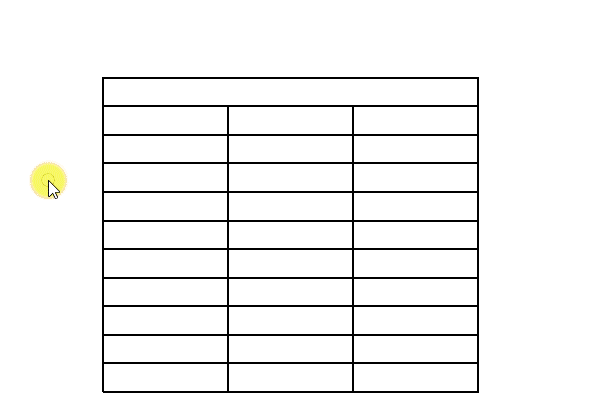
您也可以选择表,然后将指针拖曳到行标题或列标题上,以选择相应的行和列。
添加行和列
您可以通过选择在上方插入  和在下方插入
和在下方插入  工具来添加行,并通过选择在左侧插入
工具来添加行,并通过选择在左侧插入  和在右侧插入
和在右侧插入  工具来添加列。这些工具可从上下文选项卡中访问,或从表的单元格、行、列、行标题或列标题的右键弹出菜单中访问。
工具来添加列。这些工具可从上下文选项卡中访问,或从表的单元格、行、列、行标题或列标题的右键弹出菜单中访问。
复制并粘贴行和列
您可以复制整个选定行或列,并将其粘贴到另一行或列的旁边。
- 选择要复制的行/列。
- 在右键单击菜单中选择“复制列/行”。
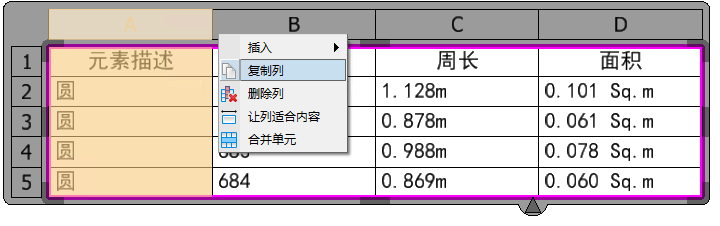
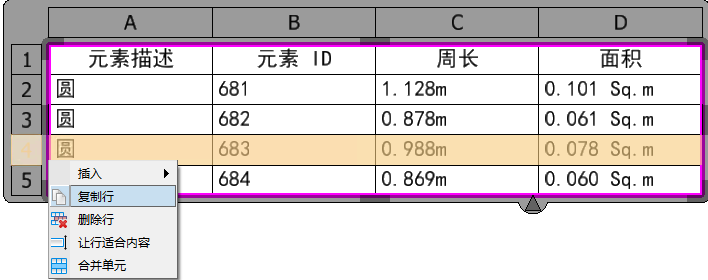
- 选择要将复制的列粘贴到其旁边的列,并在右键单击菜单中选择“插入复制的列 > 左/右”。
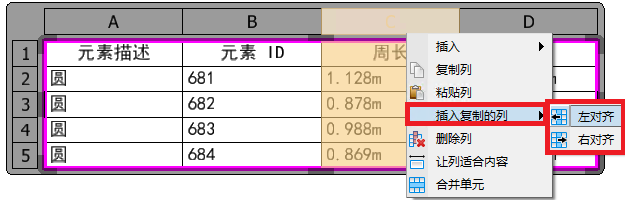
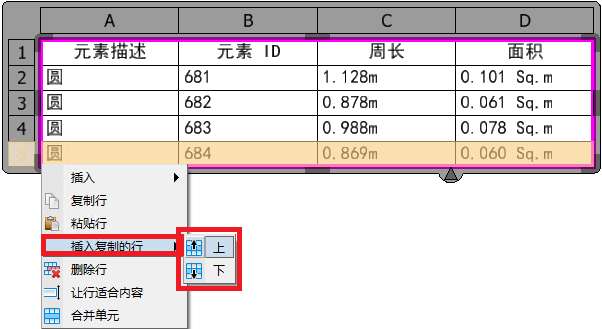
- 复制的列显示在表中选定列的旁边。

调整行和列的大小
- 手动 - 有三种方法可以手动调整表的行和列的大小:
- 选择表。拖曳栅格线,然后输入一个数据点。行或列的大小将会相应地调整。
- 选择表。然后选择所需的行或列,并在上下文选项卡的单元大小组中,分别在高度和宽度字段中输入所需的值。“高度”将更改行高,“宽度”则会更改列宽。
- 选择表并拖曳编辑图柄以调整大小。
- 使用功能区中的“分布”工具 - 上下文选项卡的单元大小组中的分布行
 和分布列
和分布列  工具将分别调整行高和列宽,而不更改表的总大小。
工具将分别调整行高和列宽,而不更改表的总大小。 - 适合内容 - 右键单击行标题或列标题时,将分别显示让行适合内容和让列适合内容的选项。这些选项可调整行或列的大小,以适应相应行或列中的内容。
- 宽度锁设置为 True - 列宽保持不变,文本为换行文本。
- 宽度锁设置为 False - 列宽将变大,以适应过长的文本行。
缺省情况下,宽度锁设置为 True,高度锁设置为 False。手动设置宽度或高度时,会将相应的属性设置为 True。使用“适合内容”选项时,会将相应的属性设置为 False。
(技术预览)表中的摘要行
可以采取 3 种不同的方法定义表中的摘要行:
- 选择表。
- 在布局上下文选项卡的表选项中选择摘要行。
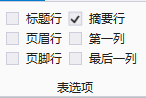
- 此外,还可以在“属性”对话框的“格式设置”部分中检查行类型。注: 表中的摘要行是与正文行不同的行类型。此行不会进行求和与求平均值等运算。
- 在“报表”对话框(绘图 > 分析 > 报表)中选择报表定义。
- 从求和下拉菜单定义方法。请参考汇总报表中的信息
- 从报表选择放置表。此时将放置表。
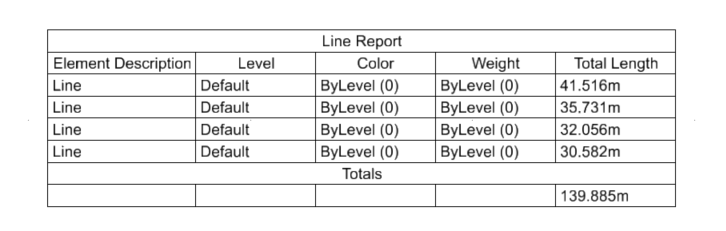
- 选定表将包含标题、正文、摘要等行。选择特定行以在“属性”对话框的“格式设置”部分中查看其行类型。
- 要禁用总计行,请设置配置变量 MS_REPORTTABLE_HIDETOTALSLABEL。此时将放置不含总计行的表。

- 如果在种子文件/dtf 库文件的表模板中定义了摘要行,则从报表新放置的表将具有模板的预定义设置。注: 可以根据需要在表种子中设置表属性。

移除行和列
通过分别选择删除行  和删除列
和删除列  工具,可以删除行和列。这些工具可从上下文选项卡中访问,或从表的单元格、行或列的右键弹出菜单中访问。
工具,可以删除行和列。这些工具可从上下文选项卡中访问,或从表的单元格、行或列的右键弹出菜单中访问。
中断表
通过使用表中断设置,可以将表中断或分割为两个或多个表。选择表时,添加表中断图柄将显示在表的底部。通过选择并拖曳图柄,可以中断表。
- 中断类型 - 设置要中断表的方式:
- 无 - 不中断表。
- 水平 - 将行分割至两个或多个表中。
- 中断高度 - 设置要分割表的高度。
- 重复页眉 - 如果设置为“是”,则每个表中均重复标题和页眉。
- 重复页脚 - 如果设置为“是”,则每个表中均重复页脚。
- 子表位置 - 设置分割表相对于原始表的放置位置。选项为“右”、“左”、“上”、“下”和“手动”。
- 子表间距 - 设置分割表和原始表之间的间距。
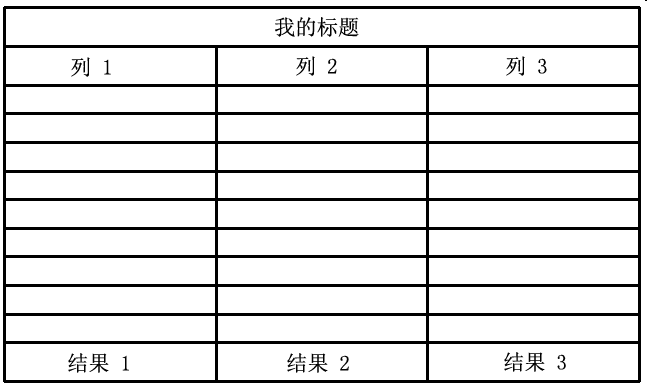
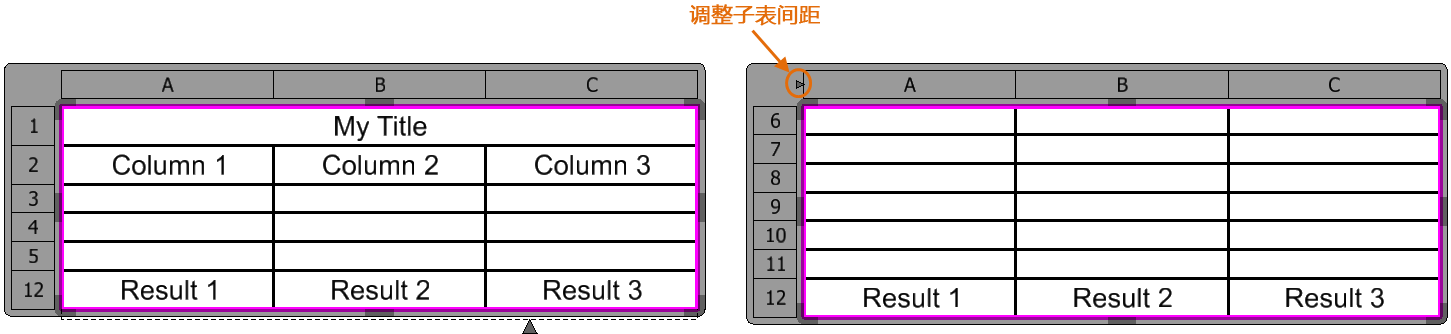
更改表中文本的颜色和线宽
缺省情况下,表中的文本使用激活层的颜色和线宽。通过使用“属性”对话框的“文本样式”部分中的“缺省文本颜色”和“缺省文本线宽”属性,您可以替代表中所有文本的颜色和线宽。请注意,文本线宽不会影响 TrueType 字体。
要更改表的特定单元格内的文本颜色,请双击文本以打开“文本编辑器”窗口。然后,在“文本编辑器”窗口中选择文本,并从“颜色”下拉列表中更改颜色。